Cách Download Whatsapp Web đơn giản, nhanh chóng, hiệu quả

Cách download WhatsApp Web có đơn giản hay không? Như mọi người cũng đã biết, đây là ứng dụng rất nổi tiếng, cho phép nhắn tin và gọi điện miễn phí rất tiện lợi.
Đặc biệt, phần mềm này cũng đã hoạt động trên nền tảng web từ khá lâu đời. Chính vì vậy, ngay trong bài viết này sẽ hướng dẫn cho các bạn cách tải WhatsApp Web một cách nhanh chóng nhất.
Vì sao nên download Whatsapp web?
Khi tải WhatsApp Web về máy tính sẽ giúp bạn sử dụng được đầy đủ các chức năng cần thiết. Từ đó, quá trình trải nghiệm phần mềm được tối ưu hóa, thuận tiện hơn rất nhiều khi nhắn tin, gọi điện, gửi file cho bạn bè, đồng nghiệp, người thân,…

Bên cạnh đó, khả năng bảo mật dữ liệu sẽ được tăng cao, cũng như nhận được đầy đủ các thông báo quan trọng, không để bỏ sót bất kỳ tin nhắn nào.
Tính năng thú vị trên WhatsApp
Ứng dụng WhatsApp có một số tính năng rất hữu ích, chẳng hạn như Last seen để ẩn thời gian cuối cùng mà bạn sử dụng, để đảm bảo quyền riêng tư. Bên cạnh đó, phần mềm cho phép bạn tạo shortcut cho những tài khoản thường xuyên liên lạc, nhằm tối ưu thời gian, không phải mất công tìm kiếm.

Đặc biệt, WhatsApp còn hỗ trợ khóa ứng dụng, đem đến độ bảo mật cao, khi bạn bè mượn thiết bị không thể nào vào xem được tin nhắn nếu không có mật khẩu.
Hướng dẫn Download WhatsApp Web
Quá trình Download WhatsApp Web cực kỳ nhanh, bạn chỉ cần làm theo các bước dưới đây, chắc chắn phần mềm sẽ được tải về thành công, và đầy đủ các tính năng vốn có.
Tải và cài đặt WhatsApp trên website
- Bước 1: Truy cập vào trang web chính thức của WhatsApp để tải phần mềm về.
Mọi người có thể vào nhanh bằng đường link này: https://www.whatsapp.com/download.
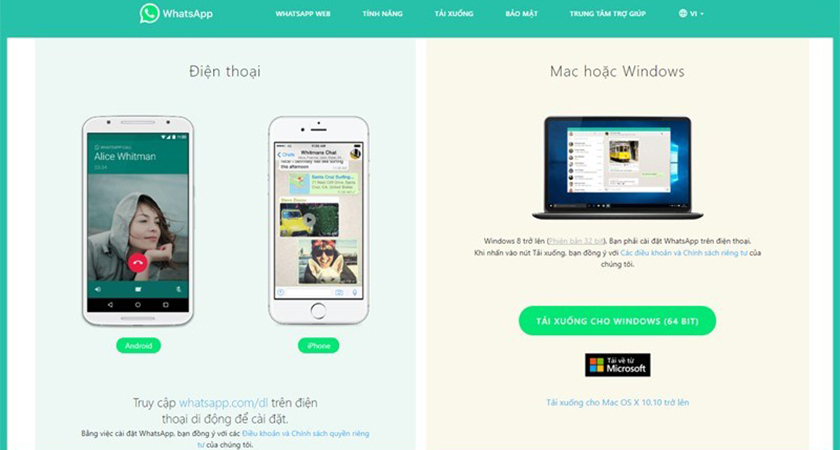
- Bước 2: Nếu bạn đang sử dụng máy tính thuộc hệ điều hành Windows, thì hãy nhấn vào Tải xuống cho Windows (64 bit).
- Bước 3: Còn đối với thiết bị Macbook, iMac sẽ chọn Tải xuống cho Mac OS X 10.10 trở lên.
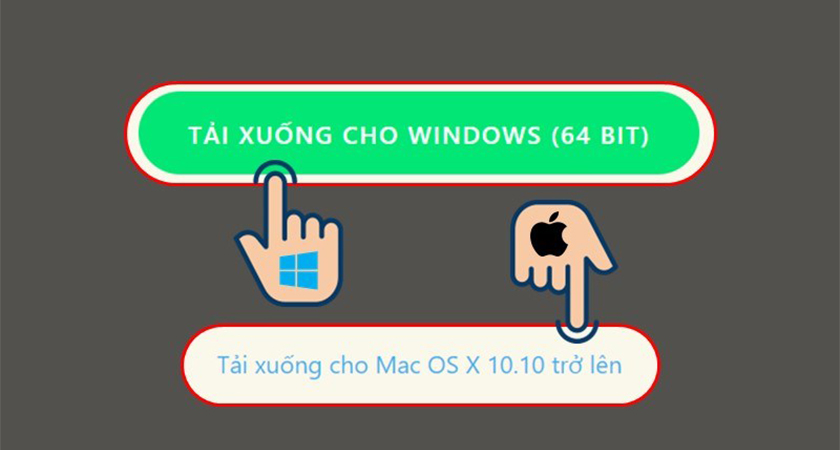
Cuối cùng, bạn chỉ cần đợi một chút để máy cài đặt phần mềm.
Khi đã tải xuống hoàn tất, chỉ cần vào thư mục Download hoặc Folder mà bạn vừa chứa ứng dụng về để kích hoạt WhatsApp lên.
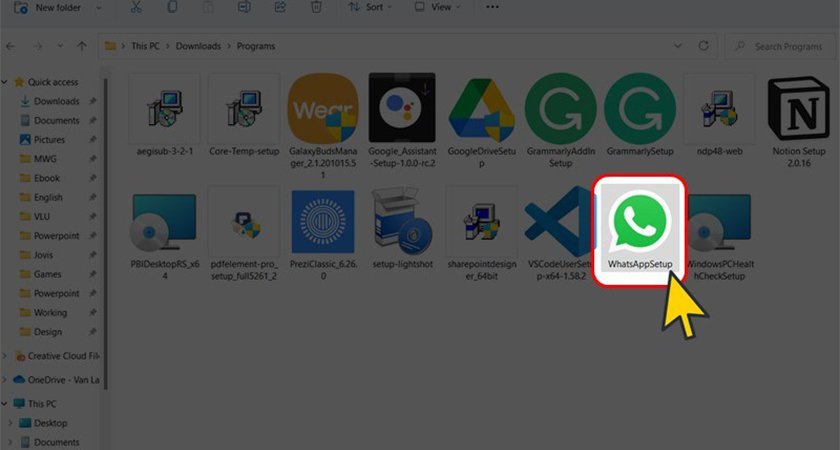
Download WhatsApp trên Microsoft Store
Những mẫu máy tính thuộc hệ điều hành Windows, có thể tải nhanh WhatsApp qua kho ứng dụng Microsoft Store.
- Bước 1: Bạn hãy vào Microsoft Store và tìm kiếm WhatsApp Desktop
Hoặc truy cập nhanh tại: https://apps.microsoft.com/store/detail/whatsapp-desktop/9NKSQGP7F2NH?hl=vi-vn&gl=VN.
- Bước 2: Nhấn vào Tải miễn phí.
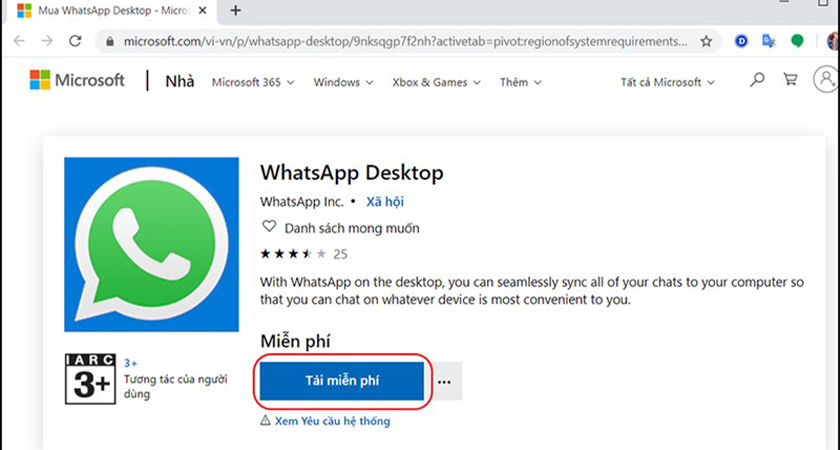
- Bước 3: Bấm Mở Microsoft Store.
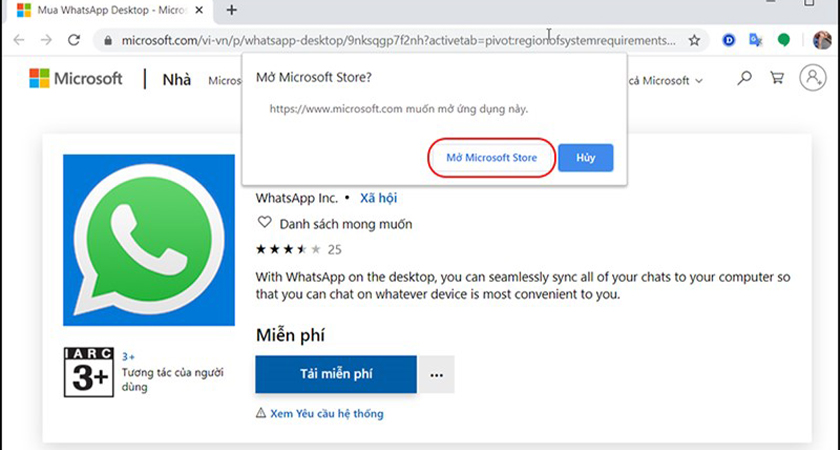
- Bước 4: Lúc này máy tính của bạn sẽ được chuyển sang giao diện Microsoft Store, rồi hãy nhấn vào Get.
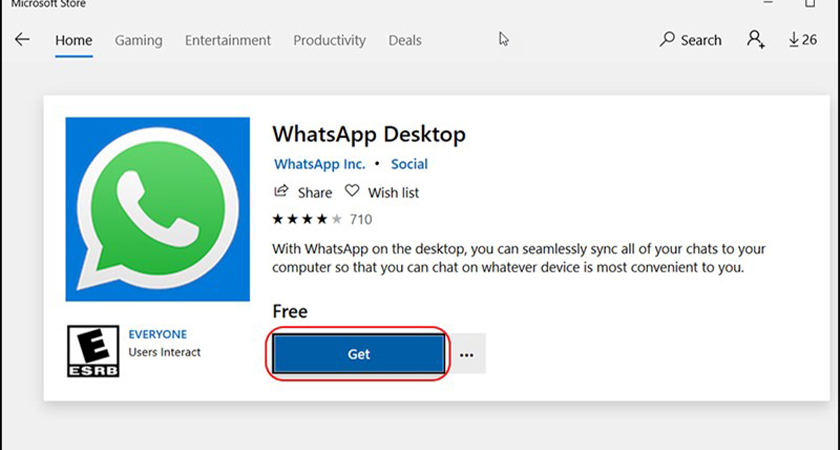
- Bước 5: Phần này cần bạn phải đăng nhập tài khoản Microsoft. Nếu đã thực hiện đăng nhập từ trước, thì có thể bỏ qua bước này.
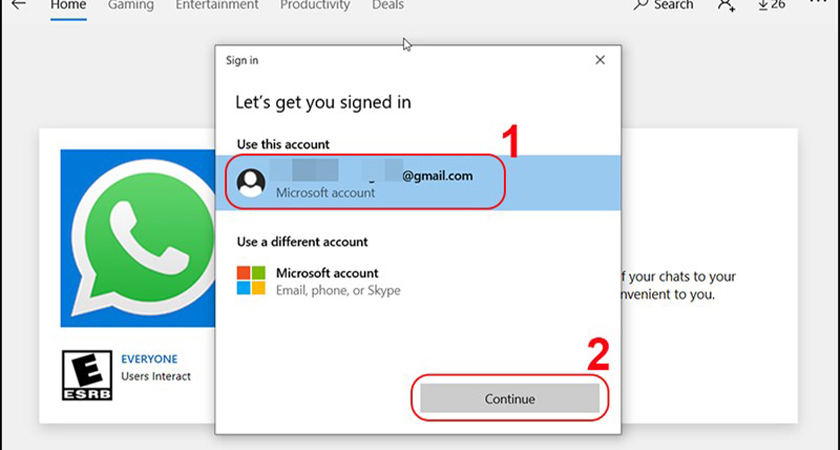
- Bước 6: Giờ bạn hãy đợi vài phút để ứng dụng được cài đặt. Khi hoàn thành, hãy nhấn vào Launch để kích hoạt ứng dụng. Như vậy, là bạn đã tải WhatsApp qua Microsoft Store thành công rồi.
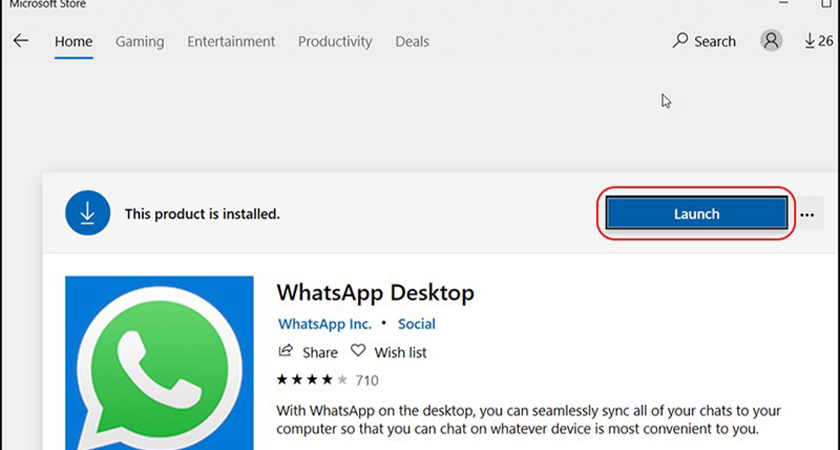
Lưu ý khi tải WhatsApp Web về máy tính – laptop
Đôi khi, không thể nào tránh khỏi những bạn bè có tính “tò mò”, mượn thiết bị rồi xem những dữ liệu cá nhân. Đặc biệt, tải WhatsApp Web về máy tính, nếu không muốn bất kỳ ai đọc trộm tin nhắn thì nên đăng xuất sau khi sử dụng, bởi vì tài khoản vẫn được lưu trên hệ thống.
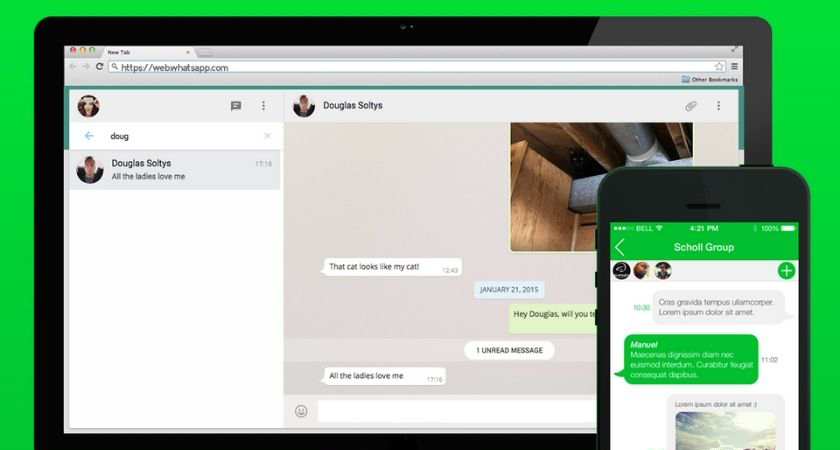
Nếu chẳng may quên chưa Logout, thì bạn vẫn có thể dùng smartphone mở ứng dụng WhatsApp, vào phần cài đặt, rồi chọn WhatsApp web và nhấn Đăng xuất khỏi tất cả máy tính là xong.
Tạm kết
Như vậy, quá trình tải WhatsApp rất đơn giản đúng không nào? Hy vọng rằng, khi các bạn đọc xong bài viết này có thể download được phần mềm thành công một cách nhanh chóng nhất. Nếu cảm thấy chủ đề này hữu ích, thì mọi người hãy bình luận phía bên dưới để đóng góp ý kiến cho người viết nhé.







